Wichtig: In Excel 2016, Excel Mobile und Excel für das Web wurde VERKETTEN durch die CONCAT-Funktion ersetzt. Obwohl VERKETTEN aus Gründen der Abwärtskompatibilität weiterhin verfügbar ist, sollten Sie die Verwendung von TEXTKETTE in Betracht ziehen, da die Funktion robuster ist.
Eins der am gängigsten Szenarios, in denen der Fehler #WERT! bei VERKETTEN auftritt, ist, wenn Sie versuchen, eine Zeichenkette zu erzeugen, die einen Zellbezug enthält, der einen Fehler aufweist, z. B. #WERT!.
Im folgenden Beispiel möchten wir D2, E2 und F2 verketten, wobei E2 eine #VALUE hat! Wenn die von Ihnen angegebene Position vor dem ersten oder nach dem letzten Element im Feld liegt, führt die Formel zu einem Fehler des Typs #BEZUG!.
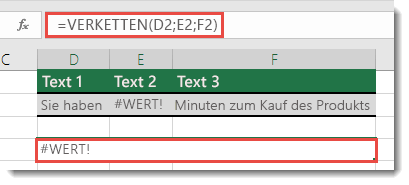
Der Fehler in E2 bewirkt, dass die Funktion den Fehler #WERT! anzeigt. Damit sie erfolgreich funktioniert, müssen Sie den Fehler durch einen anderen Wert als den Fehler ersetzen. Sie können eine Formel erstellen, die den Zellbezug auf einen Fehler überprüft, und die, wenn ein Fehler vorliegt, die Textzeichenfolge anzeigt, in der anstelle des Fehlers eine 0 angezeigt wird (alternativ können Sie 0 auch durch Ihren eigenen Text ersetzen, aber Sie müssen den Text dann in Anführungszeichen setzen – "Ihr Text").
Eine Formel wie die folgende funktioniert:
=WENN(ISTFEHLER(E2);VERKETTEN(D2;" "; 0;" "; F2))
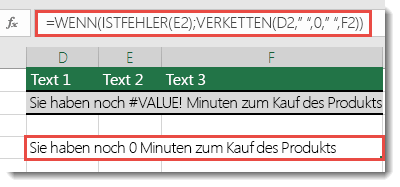
Wie funktioniert das? Die WENN-Funktion verwendet die Funktion WENNFEHLER, um zu ermitteln, ob in E2 ein Fehler vorhanden ist, und, falls einer vorliegt, kombiniert die Funktion VERKETTEN die Werte in D2, E2 und F2 (die Funktion ersetzt den Fehler durch 0), und zeigt die resultierende Textzeichenfolge an. Beachten Sie, dass die Formel auch Leerzeichen (" ") verwendet, um die Werte besser zu trennen.
Korrigieren Sie die #VALUE! Fehler mit VERKETTEN in Excel 2003 und älteren Versionen
Wenn Sie die #VALUE! Fehler in Office Excel 2003 oder älteren Versionen. Sie müssen die Option Transition Formula Evaluation (TFE) in Excel deaktivieren. Führen Sie die Unter #VALUE! Fehler beim Verketten von Zellen beschriebenen Schritte aus. , um das Problem zu beheben.
Benötigen Sie weitere Hilfe?
Sie können jederzeit einen Experten in der Excel Tech Community fragen oder Unterstützung in den Communities erhalten.
Siehe auch
Korrigieren Sie einen „#WERT!“-Fehler Fehler
Übersicht über Formeln in Excel
Ermitteln von Fehlern in Formeln










